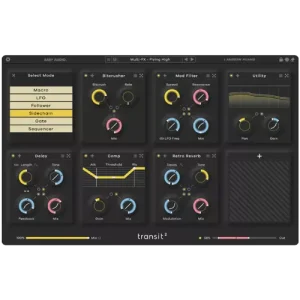【1/31まで 38%OFF】Baby Audio「Humanoid」通常129ドルがセール価格79ドルに!約7,500円割引SALE

通常価格:$129.00
Plugin Boutiqueでの購入手順
特典のもらい方・ポイントの使い方
Plugin Boutiqueで買い物をすると、有料プラグインが1つ無料でもらえます。
無料なので、必ずもらっておきましょう!
※プレゼントされる製品は、月ごとに変わります。


購入するプラグインをカートに入れます。
カートに進んだら「See Gift」をタップし、ほしいプラグインを選びます。

無料で追加されました。
【ポイント利用方法】


Plugin Boutiqueを利用すると貯まる「Virtual Cash(ポイント)」を適用すると、割引されます。
自分の声を、まるでシンセのように操れたら
そんな願いを現実にするのが、Baby Audio「Humanoid」です。
従来のピッチ補正を超え、声そのものを再構築し、人間の質感と機械的な正確さを融合。
ただ、機能が多く「どこから触ればいいのか分からない」という人も多いでしょう。
この記事では、Humanoidの仕組みと実践的な使い方をわかりやすく解説し、あなたの声をユニークな表現ツールへと変える手順を紹介します。
価格:$129.00 → $79.00(38%OFF!)
Plugin Boutiqueでの購入手順
特典のもらい方・ポイントの使い方
Plugin Boutiqueで買い物をすると、有料プラグインが1つ無料でもらえます。
無料なので、必ずもらっておきましょう!
※プレゼントされる製品は、月ごとに変わります。


購入するプラグインをカートに入れます。
カートに進んだら「See Gift」をタップし、ほしいプラグインを選びます。

無料で追加されました。
【ポイント利用方法】


Plugin Boutiqueを利用すると貯まる「Virtual Cash(ポイント)」を適用すると、割引されます。
Humanoidとは何か?人間と機械の境界を曖昧にする新世代ボーカルプラグイン
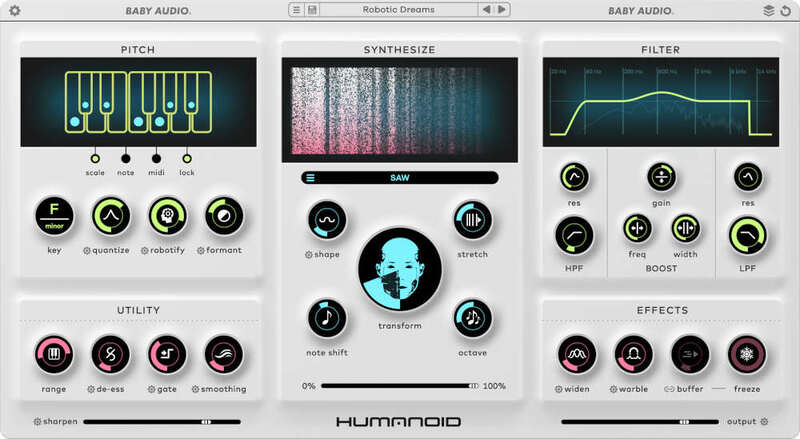
Humanoidは、Baby Audioが開発した“次世代のボーカル変換プラグイン”です。
一般的なピッチ補正ツールが音程を整えるのにとどまるのに対し、Humanoidは声そのものを再構築します。
音程・倍音・フォルマントといった要素を分解し、まるでシンセサイザーのように再合成することで、人間的な息づかいと機械的な正確さを融合した新しい音色を生み出します。
そのため、歌唱スキルに自信がない人でも、個性的で完成度の高いボーカルサウンドを簡単に作り出すことが可能です。
声のシンセ波形変換
声のスペクトル情報を解析し、音の波形として再生成します。
これにより、歌声をそのまま“楽器”として扱うことができます。
Robotify機能
声の倍音比率を理想的な整数倍へと強制的に整え、人工的なロボットボイスを作り出します。
設定を上げるほど、より金属的で無機質な響きになります。
Transformダイヤル
ボーカルの生音と合成音をブレンドできるコントロール。
左に回すと人間的、右に回すと完全なシンセボイスに近づきます。
フォルマント調整
声道の共鳴特性を上下に動かし、声の「高さ」や「キャラクター」を変化させます。
男性の声を女性的にしたり、逆に低く太い声を演出したりできます。
MIDIコントロール対応
MIDIキーボードやトラックから音程を制御可能。
歌声を入力しながら、リアルタイムでメロディを“演奏”できるのが大きな魅力です。
Humanoidの概要と開発コンセプト
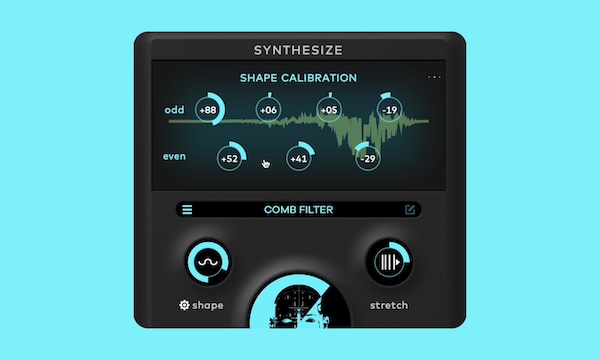
Humanoidは、Baby Audioが「声とテクノロジーの融合」というテーマで開発したボーカルプラグインです。
従来のピッチ補正は「正確な音程」を目的としていましたが、Humanoidは「創造的な音声変換」を目指しています。
つまり、歌を上手く聴かせるためではなく、“声という素材で新しい音楽表現を作る”という発想に基づいた設計です。
このような背景から、Humanoidは単なる補正ツールではなく、アート的・実験的な音響デザインツールとして位置づけられています。
開発テーマ:人間と機械の融合
AI的な精密さと人間の感情表現を同時に扱う設計思想。
声を機械化することで、逆に人間らしさを再定義するという逆説的なコンセプトです。
音響技術の基盤:FFTハードチューニングと再合成
音声を周波数単位で分解し、再構築する「FFT(高速フーリエ変換)」を採用。
声の質感を保ちながら、非現実的な音響変化を実現しています。
アーティスト視点の操作性
複雑なパラメータを排除し、直感的に音作りできるUIを採用。
難しい理論を理解していなくても、感覚的に未来的な音を作れます。
創作の自由度を最優先
Humanoidは「間違いを恐れず実験できるツール」として設計。
意図しない結果さえも音楽的に活かせる柔軟性を持っています。
他のボーカルチューナーとの違い
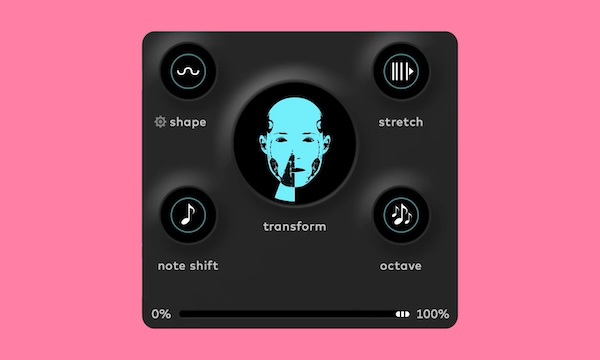
Humanoidは、一般的なピッチ補正プラグインとは根本的な目的が異なります。
多くのツールが「正確に音程を合わせる」ことを重視するのに対し、Humanoidは「声を再構築して音色を変える」ことを中心に設計されています。
そのため、Auto-Tuneのような自然な補正も可能ですが、より大胆に“声そのものを楽器化”する方向へ進化しています。
このように、単なる修正ツールから一歩進んだ「創造型ボイスプラグイン」といえるでしょう。
音程補正の目的の違い
Auto-TuneやWaves Tuneは、歌唱のピッチを正確に補正するためのツールです。
一方でHumanoidは、音程を素材として扱い、新しい音色を生み出すために補正を利用します。
音色変換の深さ
一般的なチューナーは音程中心の処理ですが、Humanoidは倍音やフォルマントを同時に操作できます。
これにより、まったく別の人格のような声質を再現することが可能です。
シンセサイザー的な設計思想
TransformやRobotifyなどのパラメータは、シンセのモジュレーション的な考え方で動作します。
つまり、声を“波形”として再構築するため、音作りの幅が圧倒的に広いのです。
創作ツールとしての方向性
Humanoidは、トラックを補正するのではなく“作品をデザインする”ための道具です。
その結果、音楽制作というより“音響表現”に近い創作体験が得られます。
【1/31まで 38%OFF】Baby Audio「Humanoid」通常129ドルがセール価格79ドルに!約7,500円割引SALE

通常価格:$129.00
Plugin Boutiqueでの購入手順
特典のもらい方・ポイントの使い方
Plugin Boutiqueで買い物をすると、有料プラグインが1つ無料でもらえます。
無料なので、必ずもらっておきましょう!
※プレゼントされる製品は、月ごとに変わります。


購入するプラグインをカートに入れます。
カートに進んだら「See Gift」をタップし、ほしいプラグインを選びます。

無料で追加されました。
【ポイント利用方法】


Plugin Boutiqueを利用すると貯まる「Virtual Cash(ポイント)」を適用すると、割引されます。
Baby Audio「Humanoid」の価格
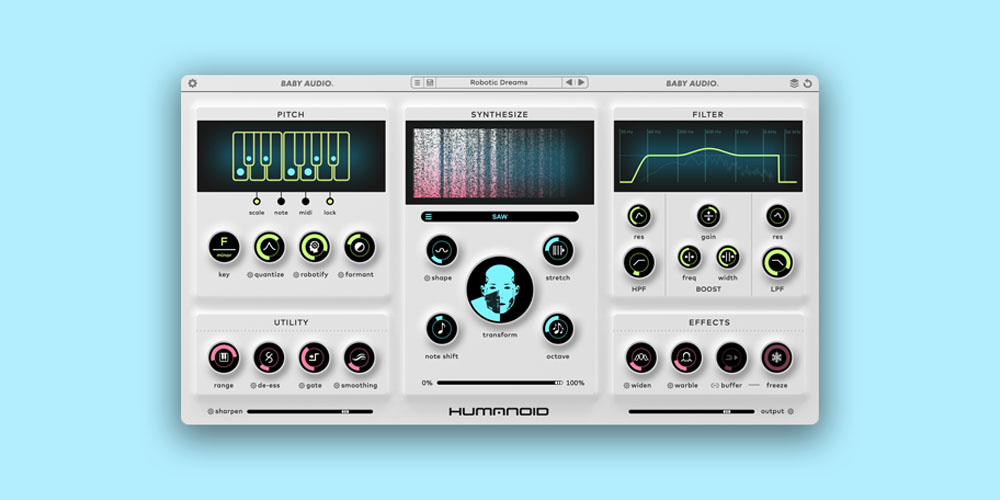
価格:$129.00 → $79.00(38%OFF!)
Plugin Boutiqueでの購入手順
特典のもらい方・ポイントの使い方
Plugin Boutiqueで買い物をすると、有料プラグインが1つ無料でもらえます。
無料なので、必ずもらっておきましょう!
※プレゼントされる製品は、月ごとに変わります。


購入するプラグインをカートに入れます。
カートに進んだら「See Gift」をタップし、ほしいプラグインを選びます。

無料で追加されました。
【ポイント利用方法】


Plugin Boutiqueを利用すると貯まる「Virtual Cash(ポイント)」を適用すると、割引されます。
Humanoidの主要機能と音声変換プロセスの全体像

Humanoidは、声を入力すると内部で音声を分解・再構築し、まるでシンセサイザーのように再生します。
このプロセスは「ピッチ補正」「再合成」「音色変換」「エフェクト処理」という4つの段階で構成されており、それぞれが有機的に連動しています。
その結果、歌声を自然なまま補正することも、まったく新しい音に変形させることも可能です。
つまり、Humanoidは“チューナー”と“シンセサイザー”の中間に位置する存在といえます。
ピッチ補正(Pitch Panel)
入力された歌声を特定のキーやスケールに沿って自動で補正します。
微妙な音程の揺れも正確に整えることで、安定した発声に変わります。
再合成(Synthesize Panel)
補正後の音声をもとに波形を再構築し、声を合成音として生成します。
Transformダイヤルで、人間的な声から完全なシンセ音まで自由に変化できます。
音色変換(Formant & Filter Panel)
声の共鳴帯域を操作して、声の質感や印象をコントロールします。
たとえば、男性ボイスを女性的にしたり、無機質な質感を作ったりすることが可能です。
エフェクト処理(Effects Panel)
コーラスやワーブルなどを加えて、音に立体感や空間的広がりを付与します。
音声に表情を与える最終的なデザイン工程といえる部分です。
ピッチ補正とRobotifyによる人工的倍音処理

Humanoidの基本となるのが「ピッチ補正」と「Robotify機能」です。
この2つの要素は、歌声の音程を安定させるだけでなく、倍音構造そのものを人工的に整える役割を持っています。
一般的なピッチ補正では音の高さしか操作できませんが、Humanoidでは音の内部構造にまで踏み込み、機械的で未来的な響きを作り出します。
そのため、自然な補正からロボットボイスまで、幅広い音作りに対応します。
ピッチ補正(Pitch Section)
キーとスケールを設定すると、自動的に音程が補正されます。
Quantize値を下げれば即時補正、上げればより自然な揺らぎを残せます。
ハードチューニングの制御
ピッチの追従スピードを細かく設定することで、いわゆる“ケロケロボイス”のような強い補正効果も作れます。
一方で、数値を緩めるとナチュラルな表現にも対応します。
Robotify機能
音の倍音(ハーモニクス)を理想的な比率に揃え、人工的な音の響きを形成します。
数値を上げると金属的で冷たい音質になり、下げるとより人間らしい声になります。
Robotifyの詳細設定
内部には「Denoise」「Metallic」「Flatten」「Emphasis」などの調整項目があります。
たとえば“Metallic”を強めるとハードなロボ声、“Flatten”を上げるとピッチの揺れを完全に抑えることができます。
Transformダイヤルがもたらすシンセ化の原理
Humanoidの中核にある「Transformダイヤル」は、声をどの程度シンセサイザー化するかを調整する機能です。
ボーカル信号を分析し、ピッチ補正後に生成される“再合成波形”へと連続的にモーフィングする仕組みになっています。
つまり、この1つの操作で「人間の声」と「機械的な音」が滑らかに混ざり合う音響変化を作り出せるのです。
音の印象が大きく変化するため、Humanoidのサウンドデザインを象徴する最重要コントロールといえます。
Transformダイヤルの基本動作
左に回すほどボーカル成分が多くなり、自然な歌声を保ちます。
右に回すと再合成された波形成分が強くなり、完全に電子的な音に変わります。
ボーカルとシンセのブレンド比率
中間位置に設定すると、生声の柔らかさとシンセの精密さがバランス良く融合します。
この設定は、ロボットボイスやアンビエント系の表現に最適です。
再合成の仕組み
Transform操作に応じて、ピッチ補正後の信号を加算合成(Additive Resynthesis)処理します。
そのため、入力された声の倍音構造がリアルタイムでシンセ波形に変換されます。
Blendスライダーとの組み合わせ
Transformの効果はBlendスライダーと併用することで、より繊細な音作りが可能です。
ボーカルの質感を保ちながら、電子的な要素を段階的に加えることができます。
フォルマント操作と声質変換の仕組み
Humanoidでは「Formant」コントロールを使うことで、声の共鳴構造を自在に変えることができます。
フォルマントとは、声の中で特定の周波数帯域が強調される部分のことで、これを動かすと声の印象が大きく変化します。
たとえば、男性の声を女性的にしたり、キャラクターのような声質を作ることも可能です。
この機能は単なるピッチ変更とは異なり、声の“形”そのものを調整する工程といえます。
その結果、ボーカルを物理的な声帯の制約から解放し、音響的に自由な表現を実現します。
Formantシフトの基本動作
数値を上げると声の共鳴点が高くなり、軽く明るい声に変わります。
下げると低く太い響きになり、重心のある落ち着いた声に変化します。
声のキャラクター変化
フォルマントを少し上げると若々しい印象、下げると年齢を重ねたような印象になります。
声の「性別」「年齢」「質感」を自在にデザインできるのが特徴です。
Bandwith設定による調整
Bandwidth(帯域幅)を広げると自然な変化、狭くすると強調された変化になります。
音楽ジャンルや曲調に合わせて、細かなチューニングが可能です。
Robotifyとの併用
フォルマントとRobotifyを組み合わせると、自然な声から完全なロボティックボイスまで連続的に変化します。
そのおかげで、1人の声で複数の人格やキャラクターを表現することも可能です。
Humanoidの使い方:実際の音作り手順・ボーカル変換フロー
Humanoidの魅力を最大限に引き出すには、機能の順序を理解して使うことが大切です。
音の流れは「入力 → 補正 → 再合成 → 音色変換 → エフェクト」という明確なプロセスで構成されています。
各段階を丁寧に設定することで、自然な補正から大胆な電子音まで思い通りにコントロールできます。
そのため、最初にどこを触るかを意識しておくと、効率的に音作りが進みます。
1. 入力音の準備
ボーカルトラックを録音またはインポートし、余分なノイズをカットします。
音が明瞭なほど、ピッチ検出と再合成の精度が高まります。
2. ピッチ補正とRobotifyの設定
曲のキーとスケールを選び、Quantize値で補正の速さを調整します。
Robotifyを少し上げると、声が安定しつつ機械的な質感を帯びます。
3. Transformダイヤルでシンセ成分を追加
ボーカルとシンセ波形をブレンドし、好みの質感に調整します。
右に回すほど、音がデジタル的で無機質になります。
4. フォルマントとFilterで音色を整える
声の高さや響きを変え、音の明るさや厚みをコントロールします。
中域を少し持ち上げると、存在感が際立ちます。
5. エフェクトで空間と動きを加える
最後にWidenやWarbleを使って、立体感や揺らぎを演出します。
この段階で音のキャラクターが完成します。
初期設定と推奨環境(DAW設定を含む)
Humanoidを快適に動作させるためには、最初の設定がとても重要です。
インストール直後は標準設定のままでも動作しますが、DAW環境やオーディオインターフェイスの設定を整えることで、遅延を最小限に抑え、より正確なピッチ検出が行えます。
また、HumanoidはMIDIコントロール対応のプラグインでもあるため、DAW側でのルーティング設定も欠かせません。
以下のポイントを押さえておくと、スムーズに音作りを始められます。
推奨システム環境
Mac:macOS 10.11以降(Apple Silicon対応)
Windows:Windows 10以降(64bit対応)
主要DAW:Ableton Live / Logic Pro / FL Studio / Cubase / Studio One / Reaperなど
インストール手順
公式サイトから最新版をダウンロードし、OSに応じたインストーラーを実行します。
ライセンスキーを入力してアクティベーションを完了させてください。
DAWでの読み込み設定
VST3またはAUプラグインとしてインサートします。
Logic Proの場合は“MIDIコントロール可能なエフェクト”としてロードするのがポイントです。
オーディオバッファの設定
レイテンシを抑えたい場合はLowまたはMediumを選択します。
録音ではLow、ミックスではHighを選ぶと安定します。
入力ゲインの調整
声の入力レベルを適正に保つことで、ピッチ検出の誤差を防げます。
メーターが常に黄色の範囲に収まる程度が理想です。
ハードチューニングとシンセブレンドの実践手順
Humanoidの真価は、ピッチ補正とシンセブレンドを組み合わせた音作りにあります。
ハードチューニングによって音程を安定させつつ、Transformダイヤルで合成音を加えることで、声が機械と融合したような独特の響きを生み出します。
一般的な補正ツールとは異なり、Humanoidでは「どこまで人間らしさを残すか」「どこから機械らしさを出すか」を自由にコントロールできる点が特徴です。
次の手順を参考に設定していくと、ロボットボイスから幻想的な電子ボーカルまで幅広いサウンドを作り出せます。
1. キーとスケールの設定
楽曲の調に合わせてKeyとScaleを選択します。
間違ったスケールを選ぶと、音程が不自然に感じられるため注意が必要です。
2. QuantizeとAttackで補正速度を調整
Quantizeを低めに設定すると、音程が瞬時に補正され“ハードチューン効果”が強まります。
Attackを短く設定すると、より鋭い反応になります。
3. Robotifyを上げて倍音を整える
声の倍音が規則的になり、金属的な質感が加わります。
特にエレクトロポップやヒップホップのボーカルに効果的です。
4. Transformダイヤルでシンセ要素を追加
中央から右に回すにつれて、再合成された波形の割合が増えます。
人間の声と電子音が自然に混ざり合うポイントを探すのがコツです。
5. Blendスライダーで最終バランスを調整
シンセ成分を控えめにすると自然な近未来ボイスに、強めにすると完全なロボットボイスに仕上がります。
曲調に合わせて微調整すると効果的です。
MIDIモードで声を演奏する方法
Humanoidの最大の特徴のひとつが、声をMIDIでコントロールできることです。
通常のピッチ補正では、入力された声の音程に合わせて自動的に補正が行われますが、MIDIモードでは歌声を「音源」として扱い、外部のMIDIキーボードやトラックから音程を指定して演奏できます。
そのため、実際に歌わなくても、録音したボーカルを自由なメロディに変換したり、声でシンセメロディを鳴らすような表現が可能になります。
音楽制作において、Humanoidを“ボーカルシンセサイザー”として使うことができるのです。
MIDIモードの有効化
Pitchモードを「MIDI」に切り替えます。
一部のDAW(特にLogic Pro)では、Humanoidを“MIDIコントロール対応エフェクト”として読み込む必要があります。
MIDIトラックの設定
別トラックにMIDIデータを作成し、その出力先をHumanoidに設定します。
これで、打ち込んだノート情報がリアルタイムにボーカルの音程をコントロールします。
ノート入力によるメロディ作成
MIDIキーボードで演奏すると、入力された音に応じてボーカルが新しいメロディを発します。
一度録音した声を“別の旋律”に変えることができるのが魅力です。
ハーモニー生成の応用
MIDIで複数の音を同時に鳴らすと、自動的にハーモニーが生成されます。
コーラスやロボット合唱のような効果も簡単に作り出せます。
リアルタイム操作のポイント
MIDIノートの長さやベロシティで、音の滑らかさや抑揚を細かくコントロール可能です。
そのおかげで、単なる機械音ではなく“歌うような声の演奏”が実現します。
Humanoidの音作りを深める4つのサウンドデザイン機能
Humanoidは、ピッチ補正やシンセブレンドだけでなく、音色を作り込むための専用機能を複数搭載しています。
これらの機能は「Filter」「Effects」「Utility」「Preset」という4つのパネルで構成されており、それぞれが異なる役割を持っています。
一見すると補助的な機能に見えますが、実際には仕上がりの印象を大きく左右する重要な部分です。
それぞれの特徴を理解して組み合わせることで、Humanoidの表現力をさらに引き出すことができます。
Filterパネル
ローパス・ハイパス・ミッドバンドEQを備え、声の明るさや太さを細かくコントロールできます。
中域の強調で存在感を出したり、高域を絞って柔らかくしたりと、音色作りの中心を担います。
Effectsパネル
コーラス(Widen)、ビブラート(Warble)、グリッチ(Freeze)などを搭載。
空間的な広がりや揺らぎを加えることで、無機質な声に生命感を与えられます。
Utilityパネル
ノイズ除去やディエッサー、ゲートなどを管理します。
ピッチ検出の精度を高め、音をクリーンに整えるための下支えとなる部分です。
Presetパネル
著名なサウンドデザイナーによるプリセットを多数収録。
ゼロから設定を作るのが難しい場合でも、プリセットを参考に微調整することで理想の音に近づけます。
Filterパネルでの音色調整とトーンコントロール
HumanoidのFilterパネルは、単なるEQ機能にとどまらず、声のトーンそのものを造形するためのサウンドデザイン要素として設計されています。
音の明るさ・厚み・抜け感などを細かく調整できるため、声をミックスの中で際立たせたいときや、逆に柔らかく馴染ませたいときに役立ちます。
また、Filterにはシンセサイザー的なレゾナンス特性があり、設定次第で独特の存在感を演出できます。
以下のポイントを押さえると、より効果的なトーンコントロールが可能です。
ハイパスフィルター(HPF)
不要な低域ノイズをカットし、声をクリアにします。
カットオフ周波数を少し高めに設定すると、音抜けの良いボーカルになります。
ローパスフィルター(LPF)
高域を滑らかに整え、耳に優しいトーンを作ります。
電子的な質感を抑えたいときに効果的です。
ミッドバンドEQ
中域の存在感をブーストまたはカットして、音の密度を調整します。
ボーカルを前に出したい場合は2〜4kHz付近を少し持ち上げるのがポイントです。
レゾナンス調整
カットオフ付近の帯域を強調することで、独特のキャラクターを加えられます。
設定を高くしすぎると耳障りになるため、少しずつ調整するのが理想です。
シンセ的音作りへの応用
Filterを動的に操作すると、声が「ワウ」や「スウィープ」するような効果が得られます。
その結果、単なるボーカルではなく、サウンドエレメントとして活用できます。
Effectsパネルで作るロボットボイスと空間効果
HumanoidのEffectsパネルは、ボーカルに立体感や動きを与えるための重要な要素です。
一般的なリバーブやディレイとは異なり、Humanoidのエフェクトは声の倍音構造や位相そのものに作用するため、結果として「声が空間をまとって変形していく」ような独特の表現を作り出します。
ロボットボイスの強調から、幻想的な空間演出まで、調整次第で多彩な音響効果を得ることができます。
それぞれの機能を理解すると、音に“生きた動き”を加えることが可能です。
Widen(ワイデン)
ステレオの広がりを調整するコーラス系エフェクト。
微妙な揺らぎを加えることで、声が包み込むような立体感を演出します。
Warble(ワーブル)
倍音の位相をLFOやFMで変調し、声にビブラートやうねりを加えます。
LFOモードでは優しい揺らぎ、FMモードでは攻撃的なモジュレーションが得られます。
Freeze(フリーズ)
一瞬の声をキャプチャし、繰り返し再生することで“グリッチ”や“フリーズボイス”を作り出します。
テンポシンクを活用すれば、リズミカルな効果音としても使用可能です。
Buffer(バッファ)
Freezeと連動して、キャプチャする長さを設定します。
ビートの1/4や1/8に合わせると、リズム的な処理に最適です。
Dry/Wetコントロール
エフェクトと原音のブレンド量を調整します。
少し加えるだけでも音の奥行きが増し、過剰に使うとSF的な効果を強調できます。
Utilityパネルでの音声クリーンアップ術
HumanoidのUtilityパネルは、音の仕上がりを支える「整音のための基盤ツール」です。
ボーカルの入力信号を安定させ、ピッチ補正や再合成が正確に機能するよう調整する役割を持っています。
ノイズや歯擦音(S音)を抑える処理や、不要な部分を自動的にカットするゲート機能など、ボーカル録音で起こりがちな問題を簡単に解決できます。
こうした処理を行うことで、後段のエフェクトやフィルター設定がよりスムーズに活きてきます。
Range(音域設定)
入力される声の範囲を指定し、ピッチ検出を安定化させます。
歌声が大きく上下する曲でも、誤検出を防ぐことができます。
De-ess(ディエッサー)
「ス」「シ」といった耳障りな高音を自動で抑えます。
AttackやSensitivityを調整すると、自然な声質を保ちながら効果を最適化できます。
Gate(ノイズゲート)
一定以下の音量を自動でミュートし、マイクに入る環境音を軽減します。
静かな部分でもノイズが目立たず、録音クオリティを維持できます。
Smoothing(スムージング)
音の分析フレーム間を平均化して、ピッチ変化を滑らかにします。
その結果、デジタル処理特有のギザつきが少ない、自然な音になります。
Sharpen(シャープン)
音の輪郭を強調し、ミックスの中で声を前に出します。
Biasパラメータで音の明るさをコントロールでき、抜けの良いサウンドに整えられます。
プリセット活用と自作パッチの保存テクニック
Humanoidには、プロデューサーやサウンドデザイナーによって作られた高品質なプリセットが多数収録されています。
初めて使う人でも、このプリセットを出発点にすることで音作りの方向性をつかみやすくなります。
さらに、自分好みに調整した設定を保存すれば、制作スタイルに合わせた“マイ・サウンド”を簡単に再現できます。
プリセット機能は単なる時短ツールではなく、学びと再現性の両面で役立つ重要な仕組みです。
プリセットの呼び出し方
画面上部のプリセットバーからメニューを開き、カテゴリー別に一覧表示します。
タグやカラーで整理されているため、目的の音をすぐに見つけられます。
プロデューサープリセットの特徴
著名なサウンドデザイナーによる設定が多数収録されており、実践的な使い方を学ぶ教材としても優れています。
音の作り方の傾向を分析すると、自分の音作りのヒントにもなります。
自作プリセットの保存
気に入った設定を調整したら「Save」ボタンで保存します。
カテゴリー名をつけて整理しておくと、後で探しやすくなります。
プリセットパックの管理
新しいプリセットパックをインポートすることで、外部制作者の音色を追加可能です。
また不要になったものは削除機能で簡単に整理できます。
カスタムサウンドの活用術
同じプリセットでもTransformやFormantを微調整することで、まったく違う印象に仕上げられます。
そのおかげで、既存の音をベースにオリジナリティを加えることができます。
他製品との比較:Humanoidは何が革新的なのか
ボーカル補正や加工のプラグインは数多く存在しますが、Humanoidはその中でも「声の構造そのものを再設計する」という点で突出しています。
Auto-Tuneが音程補正の“正確さ”を、VocalSynthが“エフェクトの多様さ”を重視しているのに対し、Humanoidは「自然と人工の中間」をデザインできることが特徴です。
つまり、“歌を修正するツール”から“声を再構築する楽器”へと進化したのがHumanoidなのです。
以下の比較ポイントを見ると、その違いが明確に分かります。
1. 音程処理の目的
Auto-Tuneは正確なピッチ補正を、Humanoidは音の再構成を目的としています。
そのため、Humanoidでは音程を修正しながら新しい音質を創り出すことができます。
2. 音色変換の深さ
VocalSynthはエフェクトを通して声を加工しますが、HumanoidはFFT再合成によって倍音構造を根本から変化させます。
その結果、より有機的で滑らかなトーンが得られます。
3. 制作スタイルへの影響
Auto-Tuneは録音済みのボーカル修正に最適ですが、Humanoidは制作中の“音作りの一部”として使うことができます。
リアルタイム操作によって、声を即興的に演奏する感覚を楽しめます。
4. サウンドデザイン志向
他のプラグインが「歌を整える」方向に進化してきたのに対し、Humanoidは「声を楽器に変える」方向を目指しています。
そのおかげで、表現領域が圧倒的に広く、アート的な音響実験にも対応します。
Auto-Tune・VocalSynthとの違い
ボーカル加工の分野で長年トップに君臨してきたAuto-Tune、そして声を大胆に変形させるVocalSynth。
どちらも優れたツールですが、Humanoidはその中間に位置しながらも新しい表現領域を確立しています。
ピッチ補正の精密さと音色変換の自由度を両立し、音楽的な正確さとアート的な創造性を同時に扱えるのが最大の特徴です。
そのため、従来のプラグインでは得られなかった“声の新しい居場所”を生み出せるのです。
Auto-Tuneとの違い
Auto-Tuneは自然な補正を追求するため、音程精度と透明度を重視しています。
一方、Humanoidは正確さよりも「声の変質」に焦点を当て、音程を整える過程自体を音作りに変えます。
その結果、補正というより“変容”に近い効果を得られます。
VocalSynthとの違い
VocalSynthは複数のエフェクトを組み合わせて声を変化させますが、Humanoidは声の倍音や波形をリアルタイムで再合成します。
そのため、声の自然な質感を保ちつつも、まったく新しい音に作り替えることができます。
技術的なアプローチの差
HumanoidはFFT(高速フーリエ変換)による加算再合成方式を採用。
これは、音を“パーツごとに再構築する”ことで、従来のプラグインにはない滑らかさと奥行きを実現します。
制作スタイルの自由度
Auto-Tuneはボーカル修正、VocalSynthは演出向き。
それに対しHumanoidは、補正・加工・演奏のすべてを一体化したクリエイティブツールとして機能します。


Baby Audio製品との相性と連携活用法
Baby Audioは、サウンドデザイン志向の高いクリエイターに向けて数々の革新的なプラグインを提供しています。
Humanoidもその一つであり、同社の他製品と組み合わせることでより豊かな音響表現が可能になります。
特に、空間系やダイナミクス系のプラグインと連携することで、Humanoidで作った声を“作品の中心に据える”ような音作りが実現します。
以下では、代表的な製品との組み合わせ例を紹介します。
Crystalline(リバーブ)との連携
Humanoidのロボティックな声に、Crystallineの透明感ある残響を加えると近未来的な空間演出ができます。
高域の輝きを保ちながら、シンセ的な広がりを得られます。
TAIP(テープサチュレーション)との組み合わせ
Humanoidで加工した声に温かみを与える効果があります。
デジタル感が強い音にわずかな歪みを加えることで、アナログ的な質感が生まれます。
Smooth Operator(マルチバンドトーンバランサー)との併用
声の倍音やシンセ要素がぶつかる周波数帯を自動で整えます。
ミックス全体のまとまりが良くなり、Humanoidの音がクリアに抜けます。
IHNY-2(パラレルコンプレッサー)との併用
ボーカルの厚みや迫力を強化するのに最適です。
Humanoidの特徴的なサウンドを前面に出したいときに効果的です。
Spaced Out(空間系FX)との組み合わせ
Humanoidで変換した声にモジュレーションやディレイを加えると、浮遊感のある幻想的な音像になります。
アンビエントやドリームポップ系の制作に特に向いています。
創作に生かすHumanoid:AI時代のボーカル表現
AI技術が音楽制作の領域に急速に広がる中で、Humanoidは“人間の声の可能性”を再発見させる存在として注目されています。
従来のボーカル加工ツールが「修正」や「加工」を目的としていたのに対し、Humanoidは「声を素材として再構築する」ための発想を持っています。
つまり、AI時代における“人間と機械の共作”を象徴するツールと言えるでしょう。
そのため、従来のボーカル表現に新しい視点をもたらし、アーティスト自身の存在感を拡張します。
声をアートとして扱う発想
Humanoidは、歌唱力を問わず声を創作素材として活用できます。
音程や表現にとらわれず、声の響きを「音響的デザイン」として捉えることが可能です。
人間性と機械性の融合
TransformやRobotifyを活用すると、感情的な声と無機質な音が交わる新しい表現が生まれます。
このように、人間らしさとAI的な冷たさの対比を音で描けます。
AI世代の創作スタイル
AI音楽生成が一般化する時代において、Humanoidは「人間がテクノロジーを操る側」に立つための道具です。
アルゴリズムでは作れない、感情を伴う“意図的な人工性”を作り出せます。
ライブパフォーマンスへの応用
MIDIモードを使えば、リアルタイムで声を演奏することも可能です。
その結果、ボーカルが単なる再生ではなく、ライブで変化し続ける表現手段に変わります。
映像・アート作品との親和性
声の抽象的な変化を利用して、インスタレーションや映像作品にも応用できます。
AIアートとの連携により、音と視覚が融合した作品制作も可能です。
歌が苦手でも魅力的な音色を作る設定例
Humanoidの魅力のひとつは、歌が得意でなくても魅力的な声を簡単に作れることです。
ピッチのズレや声質の不安定さをツール側が補正し、さらにシンセ的な音色を混ぜることで、独自のキャラクターを持った“完成されたボーカル”を作り出せます。
そのため、音楽初心者や宅録アーティストでもプロクオリティの仕上がりを実現できます。
以下の設定例をもとに、自分の声に合わせて調整してみてください。
1. キーとスケールを正しく設定する
曲の調に合わせてキーを選ぶと、音程補正が自然になります。
メジャー/マイナーの違いでも印象が大きく変わります。
2. Quantizeを30〜50%程度に設定
過剰な補正を避け、歌の抑揚を保ったまま安定した音程に整えます。
硬すぎず柔らかすぎない自然な補正感を作るのがポイントです。
3. Robotifyを40〜60%程度に設定
わずかに人工的な倍音を加えることで、声の芯が強くなり、音が前に出ます。
“ほんの少しの機械感”が洗練された印象を与えます。
4. Formantを+2〜+3で明るく調整
声の響きを軽く上げると、若々しく透明感のあるトーンに変化します。
高すぎると不自然になるため、少しだけ動かすのがコツです。
5. Transformを中央より少し右に設定
ボーカルとシンセ要素をバランス良くブレンドします。
その結果、歌声に厚みが加わり、安定した存在感が得られます。
6. Widenを控えめに追加
ステレオ感を少し広げると、声がミックスの中で際立ちます。
使いすぎると奥行きが失われるため、20〜30%程度が理想です。
人間らしさを残すロボティックボイスの調整法
Humanoidの強みは、単にロボットボイスを作るだけでなく、“感情を感じさせる人工的な声”を実現できることです。
無機質な質感を作るためにRobotifyやTransformを上げすぎると、どうしても機械音のように冷たくなってしまいます。
そこで、人間味を保ちながらも未来的な響きを作るためには、いくつかの微調整ポイントを押さえることが大切です。
以下の設定を組み合わせることで、聴き手に印象的な「生きているロボティックボイス」を作ることができます。
1. Robotifyを50〜70%に設定
倍音が整いすぎると表情が失われます。
60%前後に設定すると、人間的な揺らぎを少し残したまま、人工的な透明感を保てます。
2. Quantizeを中程度(40〜60%)に
ピッチを完全に固定せず、音の立ち上がりに自然な遅れを残します。
その結果、歌声に呼吸のようなリアルさが戻ります。
3. Transformを中央より少し右に設定
シンセ感を出しつつ、生の声のニュアンスを維持できます。
この位置が最も“人間と機械の境界”を感じさせるサウンドになります。
4. Formantを±0付近に固定
フォルマントを動かしすぎると違和感が出やすいため、±0の自然域を保ちます。
音の個性を変えずにロボ感だけを強調できます。
5. Warbleを軽く追加(10〜20%)
倍音にわずかな揺らぎを与えることで、無機質な声に生命感が宿ります。
わずかな変動が“感情のような動き”を作り出します。
6. Blendをやや低めに設定
エフェクトをかけすぎず、原音を少し多めに残します。
人間の声の温度感を失わずに、機械的な響きを融合できます。
クリエイティブな応用:ナレーションや効果音制作
Humanoidはボーカル補正ツールとしてだけでなく、“声を素材としてデザインする”ことにも長けています。
そのため、ナレーションや映像作品、ゲームの効果音など、音楽以外の分野でも高い表現力を発揮します。
声のニュアンスをコントロールし、感情やキャラクターを音として構築できる点が大きな強みです。
特に、AIやロボットの音声、非現実的な語りなどを制作する際に非常に有効です。
以下に、実践的な応用例を挙げます。
1. ナレーションのトーンコントロール
FormantとFilterを活用して、声の性別・年齢・印象を変化させます。
例えば、フォルマントを上げると若々しいナレーション、下げると重厚な語り口になります。
2. ロボット音声の演出
RobotifyとTransformを強めに設定し、音をデジタル化します。
さらにFreeze機能を部分的に使うと、機械的な音切れを再現できます。
3. 映像効果音としての活用
WarbleやFilterを動的に変化させて、未来的なUI音や通信音のような効果を作成できます。
声から生まれたサウンドなので、映像との一体感も高まります。
4. キャラクターボイスの再設計
MIDIモードで声を演奏し、架空のキャラクターの“話し声”を作ることも可能です。
声の高さ・テンポ・抑揚を自由に操れるため、独自の人格を持つ音声表現が生まれます。
5. ナレーションの音響演出
EffectsパネルのWidenやWarbleを加えて、立体感や浮遊感を演出します。
物語の語りやSF的シーンにおいて、音だけで世界観を表現できます。
システム要件
Humanoidを快適に動作させるための基本的な環境は以下の通りです。
プラグインとしてDAW上で動作するため、CPUとメモリにある程度の余裕が推奨されます。
最新OSやDAWを使用することで安定したパフォーマンスが得られます。
対応OS
- macOS 10.11以降(Apple Silicon / Intel対応)
- Windows 10以降(64bit対応)
対応フォーマット
- VST3 / AU / AAX(すべて64bit環境対応)
推奨スペック
- CPU:Intel i5以上 または Apple M1以降
- メモリ:8GB以上(16GB推奨)
- ストレージ:200MB以上の空き容量
対応DAW
- Ableton Live
- Logic Pro
- FL Studio
- Cubase
- Studio One
- Reaper など主要DAWに対応
まとめ:Baby Audio「Humanoid」現代ボーカルの音響限界を押し広げる革新的ボイス操作機能により、歌唱スキル不要で人間と機械の質を融合したユニークな音色をシンセ波形に変形させ、声を完全にシンセサイザー化する最先端ハードチューニング|DTMプラグインセール
今回の記事では、**Baby Audio「Humanoid」**がどのようにして「声を楽器化」し、従来のボーカル加工の概念を変えたのかを解説しました。
以下に、ポイントを簡潔にまとめます。
- 声をシンセ波形へ変換し、音程や倍音を再構築できる革新的な設計
- Transformダイヤルで人間と機械の質を自在にブレンド可能
- Robotify・Formant・Filterなど多層的な音声変換で独自の声質を生成
- MIDIモード対応により、声を“演奏できる”次世代のボーカル体験
- 他のBaby Audio製品と組み合わせることで、空間表現や質感を拡張可能
- 音楽制作だけでなく、ナレーション・効果音・AI音声作品にも応用可能
Humanoidは、単なるピッチ補正ツールではなく、“声の未来をデザインする装置”ともいえる存在です。
これからの音楽や映像表現において、声をどう使うかを問い直すきっかけとなるでしょう。
自分の声を素材として操りたい人、AI的なサウンドを作品に取り入れたい人にとって、Humanoidは確実に新しいインスピレーションを与えてくれます。
その“人間と機械の境界線”をぜひ体感してみてください。
価格:$129.00 → $79.00(38%OFF!)
Plugin Boutiqueでの購入手順
特典のもらい方・ポイントの使い方
Plugin Boutiqueで買い物をすると、有料プラグインが1つ無料でもらえます。
無料なので、必ずもらっておきましょう!
※プレゼントされる製品は、月ごとに変わります。


購入するプラグインをカートに入れます。
カートに進んだら「See Gift」をタップし、ほしいプラグインを選びます。

無料で追加されました。
【ポイント利用方法】


Plugin Boutiqueを利用すると貯まる「Virtual Cash(ポイント)」を適用すると、割引されます。
【1/31まで 38%OFF】Baby Audio「Humanoid」通常129ドルがセール価格79ドルに!約7,500円割引SALE

通常価格:$129.00
Plugin Boutiqueでの購入手順
特典のもらい方・ポイントの使い方
Plugin Boutiqueで買い物をすると、有料プラグインが1つ無料でもらえます。
無料なので、必ずもらっておきましょう!
※プレゼントされる製品は、月ごとに変わります。


購入するプラグインをカートに入れます。
カートに進んだら「See Gift」をタップし、ほしいプラグインを選びます。

無料で追加されました。
【ポイント利用方法】


Plugin Boutiqueを利用すると貯まる「Virtual Cash(ポイント)」を適用すると、割引されます。